Каталог бесплатных программ для операционной системы Windows, приложений и игр Android на ПК и ноутбук
Бесплатный софт: программы для Windows, Android (описание функционала, инструкции по установке, отзывы)
HWMonitor
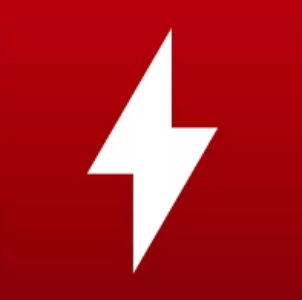
Скачать |
Разработчик: | CPUID |
| Платформа: | Windows 7, Windows 8, Windows 8.1, Windows 10, Windows 11 | |
| Размер: | 2 Мб | |
| Лицензия: | бесплатно | |
| Категория: Windows, Диагностика, Компоненты и дополнения, Оптимизация, Система и утилиты Все файлы скачиваются с официальных сайтов. |
||
HWMonitor мониторинг железа

Из обзора вы узнаете функционал HWMonitor для Windows, преимущества и недостатки приложения, системные требования, а также как установить HWMonitor на ваше устройство.
Чтобы установить HWMonitor надо:
- скачать HWMonitor на Windows бесплатно по ссылке с нашего сайта, внизу страницы;
- прочитать инструкцию по установке и запуску программы в этом обзоре.
Из обзора вы узнаете:
Описание
HWMonitor — небольшая утилита, предоставляющая пользователю информацию о работе ключевых компонентов ноутбуков и ПК. Эти данные позволяют убедиться, что устройству не угрожает перегрев или другие опасности. Программа русифицирована, подходит для Windows различных версий, скачать HWMonitor бесплатно можно на официальной странице разработчика.
Функционал
Возможности HWMonitor следующие:
- Вывод информации о температуре установленного на ПК оборудования.
- Отслеживание информации о напряжении.
- Отображение скорости оборотов кулера.
- Установка и отслеживание пиковых значений.
- Перенос данных в лог-файл и сохранение в указанном месте.
Достоинства и недостатки
При запуске программа выводит окно с указанием всех комплектующих, данные для которых могут быть отслежены. Информация предоставляется в виде таблицы, в которой выводится оборудование, текущее значение определяемого параметра, а также минимально и максимально допустимые значения.
Для процессора предоставляются данные о температуре, питании, вольтаже и кулерах.
Программа анализирует два типа дисков: SSD и HDD. Если на ПК установлено несколько винчестеров, информация будет представлена по каждому из них. Чтобы не допустить перегрева накопителей, выводятся данные о температуре. Кроме того, указывается такой параметр, как нагрузка. Он позволит контролировать быстродействие компьютера при недостатке места на винчестере.
HWMonitor работает с жесткими дисками со встроенной технологией S.M.A.R.T. Она позволяет выполнить самостоятельную диагностику накопителя и предсказать его поломку.
Для видеокарты предусмотрено отслеживание таких показателей, как нагрузка, частоты, вольтаж и нагрев. Чаще всего графические адаптеры ломаются из-за перегрева. HWMonitor предупредит, когда устройство нагреется до максимально допустимого уровня, это позволит пользователю принять необходимые меры, чтобы не допустить перегрева и выхода из строя видеокарты.
подробнее Advego Plagiatus
HWMonitor также предоставляет данные об аккумуляторе ноутбука. Определяется емкость, уровень заряда и вольтаж.
В программе предусмотрена возможность выгрузки отчетов с данными, выведенными на экран. Отчеты сохраняются в текстовом файле в формате txt и могут быть открыты с помощью любого редактора, установленного на устройстве.
Программа не русифицирована, пользователь может скачать HWMonitor для Windows 7 и младше.
Приложение имеет простой и удобный интерфейс, поэтому, даже не смотря на английский язык, с ним способен разобраться каждый. Благодаря этому им могут пользоваться не только профессионалы, но и обычные пользователи.
Утилита легко устанавливается. Кроме того, для HWMonitor доступна портативная версия, которую можно сохранить и использовать с флешки.
Разработчики регулярно обновляют приложение, устраняя недостатки и добавляя новые функции, поэтому для использования рекомендуется скачать последнюю версию HWMonitor.
К недостаткам приложения относятся ограниченные возможности в базовой версии. В платной можно проводить удаленный мониторинг устройств, группировать компоненты, добавлять в трей иконки с данными о комплектующих, а также выполнять множество других задач.
Также в числе недостатков нужно указать, что утилита не предпринимает никаких действий, если показатели комплектующих выходят за максимально допустимые пределы. Она только выводит эти данные, а исправлять проблему пользователь должен самостоятельно.
Системные требования
Для установки HWMonitor потребуется:
- ОС Windows от XP и выше.
- ОЗУ: от 2 Гб.
Отзывы пользователей
Знакомые с HWMonitor пользователи единогласно говорят, что это очень удобная и полезная утилита, которая выводит подробную информацию о текущих параметрах комплектующих, установленных на ПК. Благодаря ей можно отслеживать состояние своего устройства и своевременно принимать времени, если какие-либо показатели выходят за максимально допустимый порог.
Положительных отзывов заслужило использование функции S.M.A.R.T. для жестких дисков. Она позволяет своевременно узнать о грядущем выходе из строя накопителя и предпринять необходимые меры, чтобы избежать утраты данных.
подробнее Knives Out
В числе недостатков пользователи указывают ограниченные возможности программы в бесплатной версии.
Стоит ли устанавливать
HWMonitor — это полезная небольшая утилита для диагностики состояния комплектующих компьютера или ноутбука и вывода этой информации на экран. Программа доступна в базовой и расширенной платной версии с увеличенным количеством полезных функций.
Благодаря простому и удобному интерфейсу утилитой могут пользоваться не только профессионалы, но и начинающие пользователи. Интерфейс приложения англоязычный, скачать на русском языке HWMonitor не получится. Впрочем, в этом нет необходимости, программа настолько проста в обращении, что в ней все понятно и без перевода.
Похожие программы
- HWiNFO (32/64)
- Nero Free
- AIDA64
- Core Temp
- Disk Drill
- AVG PC TuneUp
Источник: soft-katalog.ru
CPUID Hardware Monitor
CPUID Hardware Monitor является программой для мониторинга аппаратной части компьютера.

Особенности установки
- CPUID Monitor устанавливается и работает на любой операционной системе Windows.
- Программа HWMonitor на русском языке.
- В архиве содержатся файлы:
CPUID HWMonitor RUS — это установочный файл.
CPUID HWMonitor portable RUS x32 — это портативная версия для 32 битных операционных систем.
CPUID HWMonitor x64 RUS portable — это портативная версия для 64 битных операционных систем.
Особенности программы
Имеет HWMonitor официальный сайт скачать программу HWMonitor на нём можно бесплатно. Находится HWMonitor сайт по адресу www.cpuid.com. Программа собирает информацию со всех датчиков находящихся в компьютере и выводит её на экран в одном окне.

Программа отображает всю информацию в реальном времени и постоянно её обновляет. Вся информация в окне разбита по аппаратным устройствам компьютера материнская плата, процессор, жёсткий диск, видеокарта, батарея и так далее. Показывает программа CPUID температуру напряжение, питание, частоты, загруженность, обороты вентилятора.

Собранные программой HWMonitor показатели можно сохранить в текстовом файле, для этого нужно нажать Файл и выбрать Сохранить данные мониторинга.

Можно обнулить минимальные и максимальные значения показателей для этого нужно нажать Вид и выбрать Очистить значения.
Видео
В этом ролике показывается про CPU HWMonitor как пользоваться делая мониторинг температуры.
Источник: garayev.ru
Cpuid hwmonitor как пользоваться
Программа HWMonitor создана для тестирования аппаратной части компьютера. С ее помощью можно произвести первоначальную диагностику не прибегая к помощи специалиста. Запуская ее первый раз, может показаться, что она довольно сложная. Еще и русский интерфейс отсутствует. В действительности это не так.
Рассмотрим на примере, как это делается, протестируем мой нетбук Acer.
Диагностика
Установка
Запускаем предварительно скачанный файл. Можем автоматически согласиться со всеми пунктами, рекламные продукты вместе с этим ПО не устанавливаются (если конечно качали с официального источника). Займет весь процесс секунд 10.
Проверка оборудования
Для того, чтобы начать диагностику, делать больше ничего не нужно. После запуска, программа уже выводит на экран все необходимые показатели.
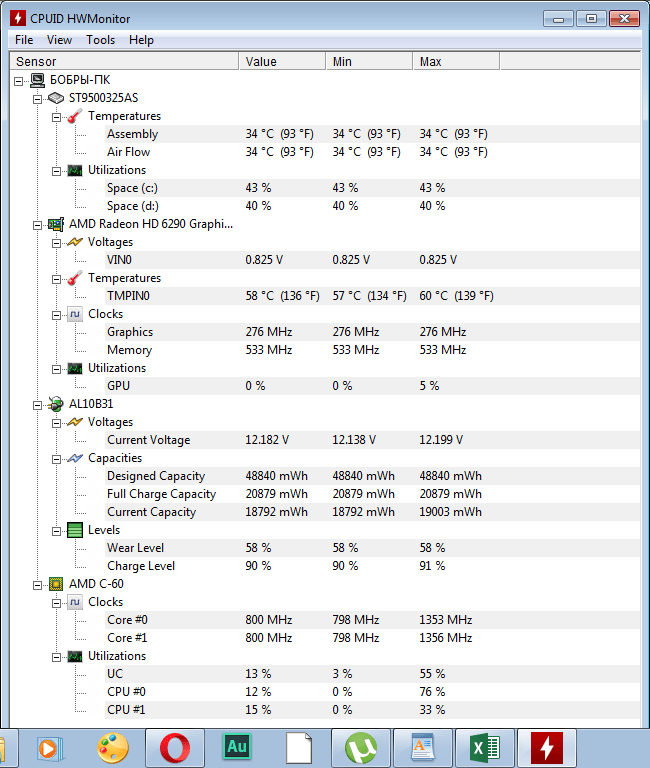
Немного увеличим размер столбцов, чтобы было удобнее. Сделать это можно потянув за границы каждого из них.
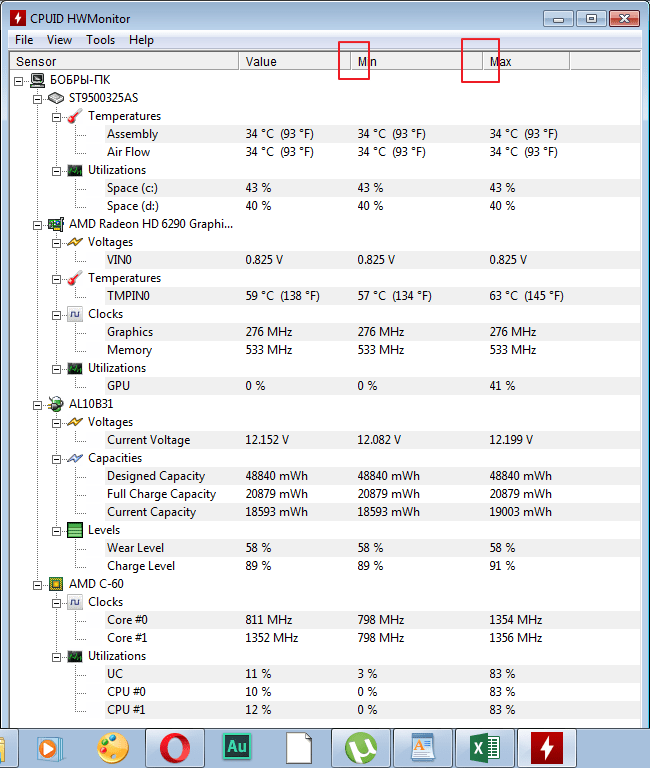
Оценка результатов
Жесткий диск
1. Возьмем мой жесткий диск. Он находится первым в списке. Средняя температура по первому столбцу это 35 градусов Цельсия. Нормальными показателями этого устройства считаются 35-40. Значит переживать мне не стоит.
Если же показатель не превышает 52 градуса, это также может быть нормальным, особенно в жару, но в таких случаях необходимо задуматься об охлаждении устройства. Температура свыше 55 градусов Цельсия, говорит о неполадках с устройством, срочно необходимо принять меры.
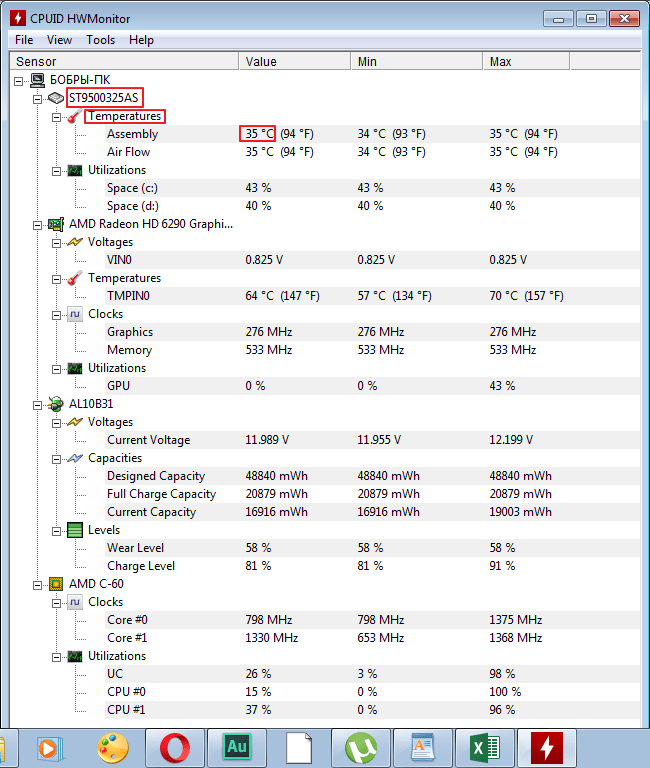
2. В разделе «Utilizatoins» выводится информация о степени загруженности жесткого диска. Чем меньше этот показатель тем лучше. У меня это около 40%, что является нормальным.
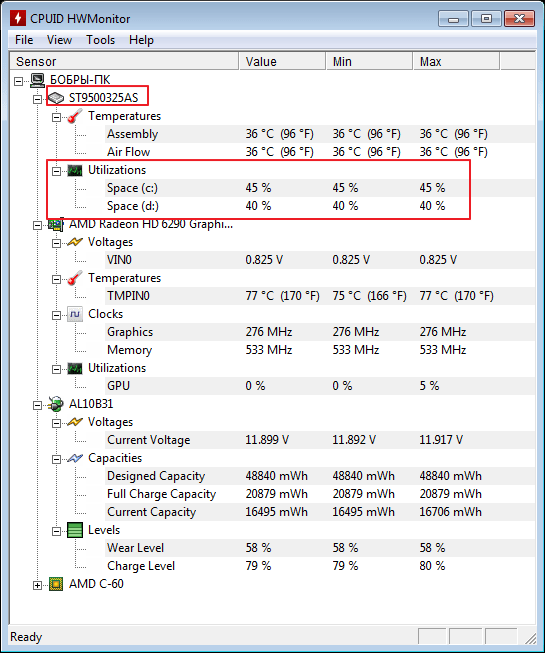
Видеокарта
3. В следующем разделе видим информацию о напряжении видеокарты. Нормальным считается показатель 1000-1250 V. У меня 0,825V. Показатель не критический, но есть повод задуматься.
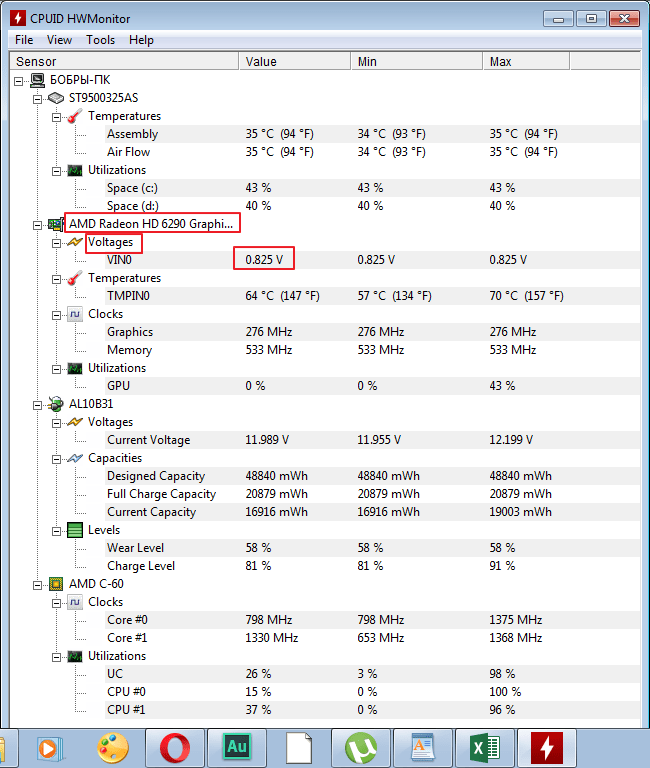
4. Дальше сравниваем температуру видеокарты в разделе «Temperature». В пределах нормы являются показатели 50-65 градусов Цельсия. У меня она работает на верхних пределах.
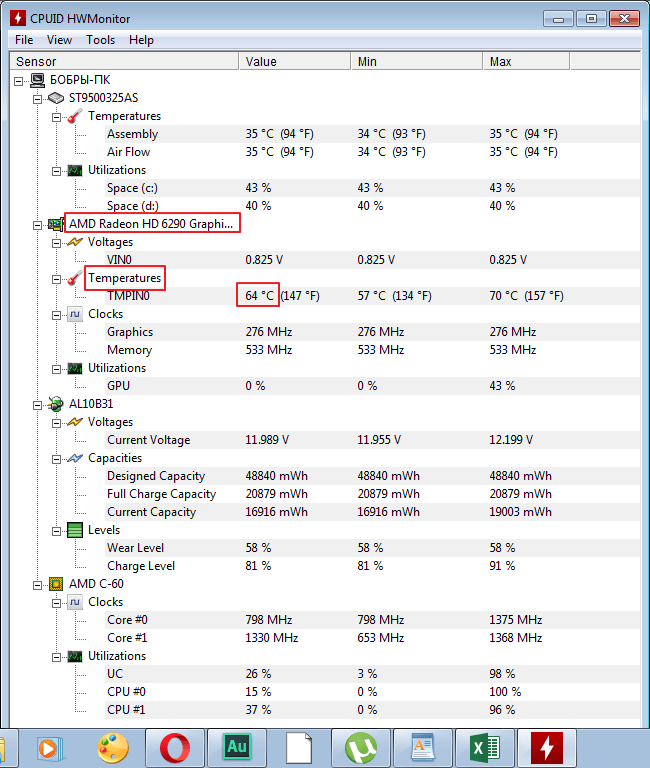
5. Что касаемо частоты в разделе «Clocks», то она у всех разная, поэтому приводить общие показатели не буду. По моей карте нормальное значение до 400 MHz.
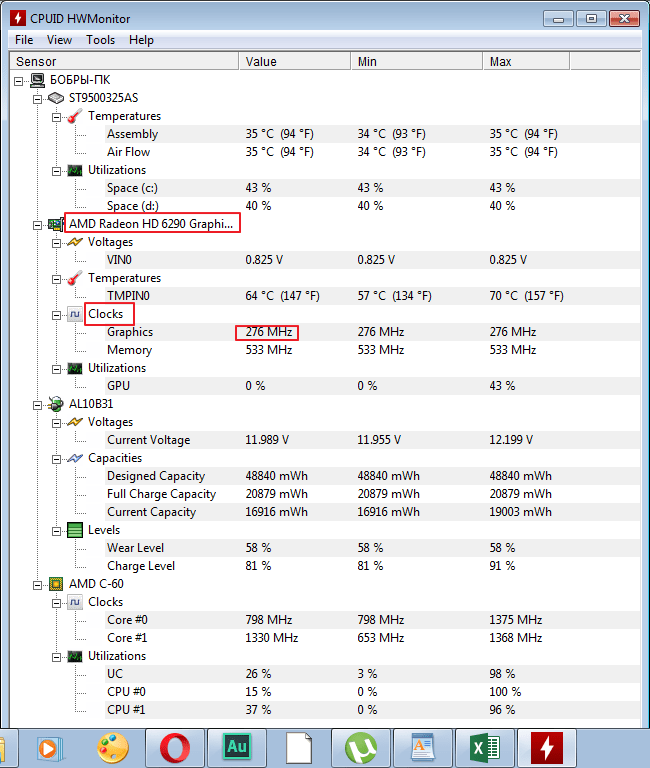
6. Загруженность особо не показательна без работы некоторых приложений. Тестировать это значение лучше при запуске игр и графических программ.
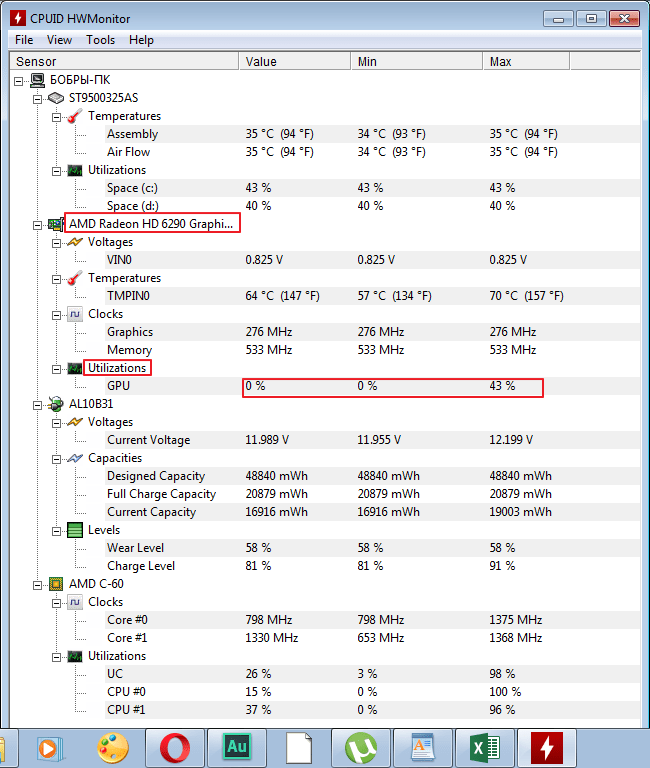
Батарея
7. Так как речь идет о нетбуке, то в моих параметрах присутствует батарея (в компьютерах этого поля не будет). Нормальное значение напряжения батареи должно быть до 14.8 V. У меня около 12 и это неплохо.
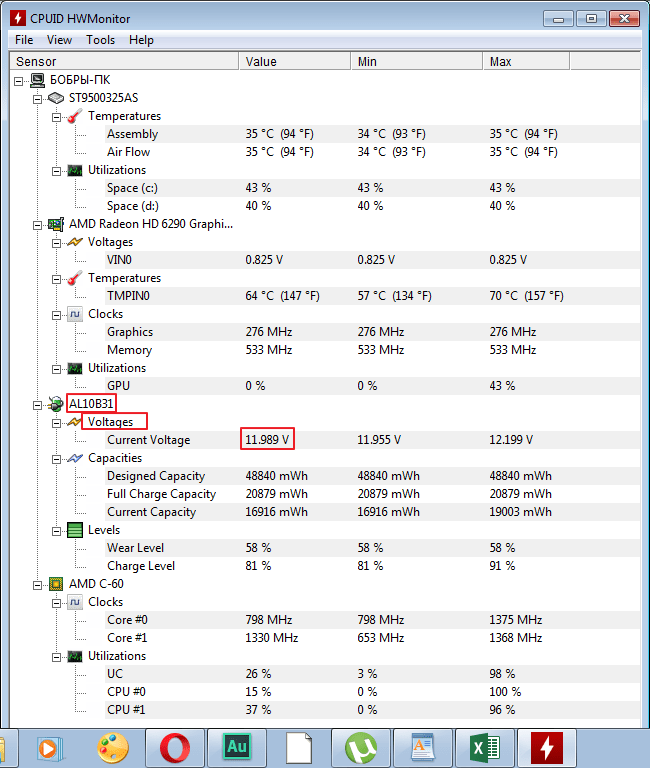
8. Далее следует мощность в разделе «Capacities». Если пререводить дословно, то в первой строке расположена «Проектная мощность», во второй «Полная», а далее «Текущая». Значения могут отличаться, в зависимости от батареи.
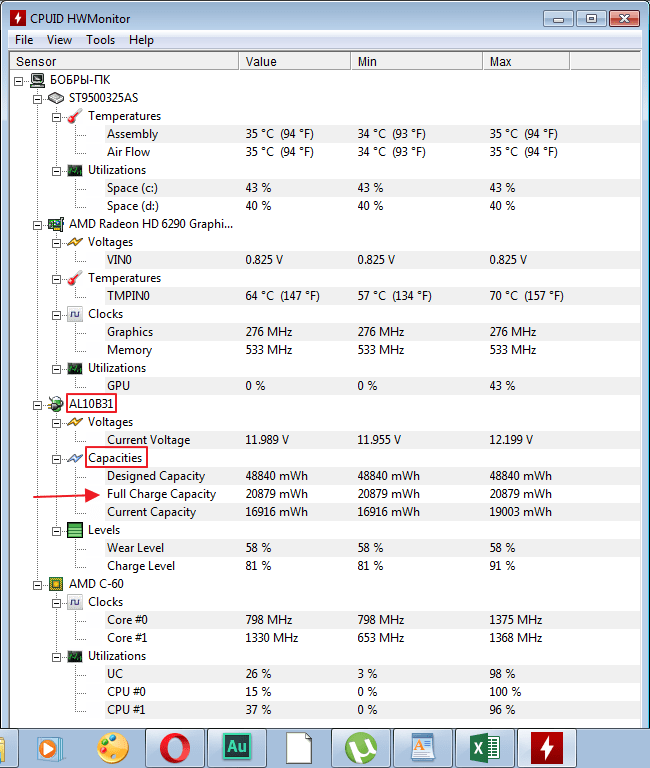
9. В разделе «Levels» посмотрим уровень изношенности батареи в поле «Wear level». Чем цифра ниже тем лучше. «Charge Level» показывает уровень заряда. У меня с этими показателями относительно хорошо.
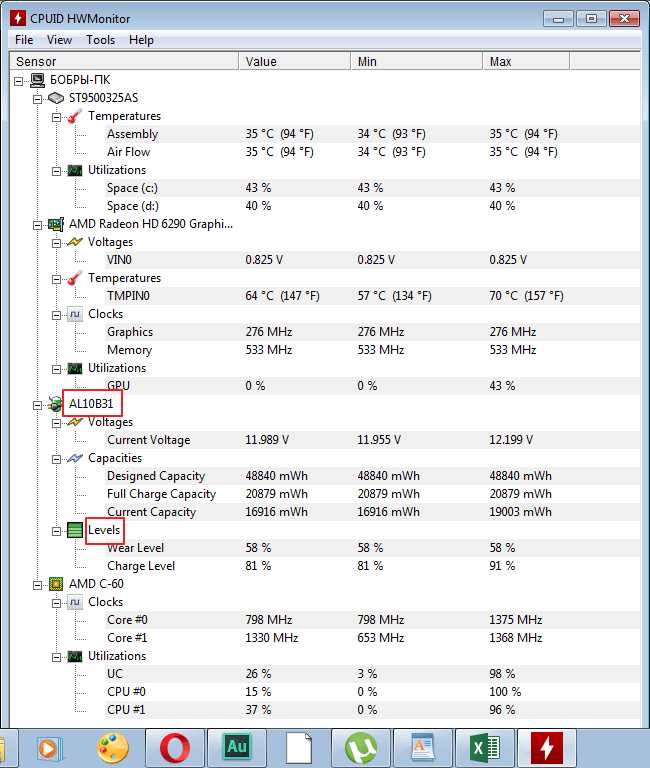
Процессор
10. Частота процессора также зависит от производителя оборудования.
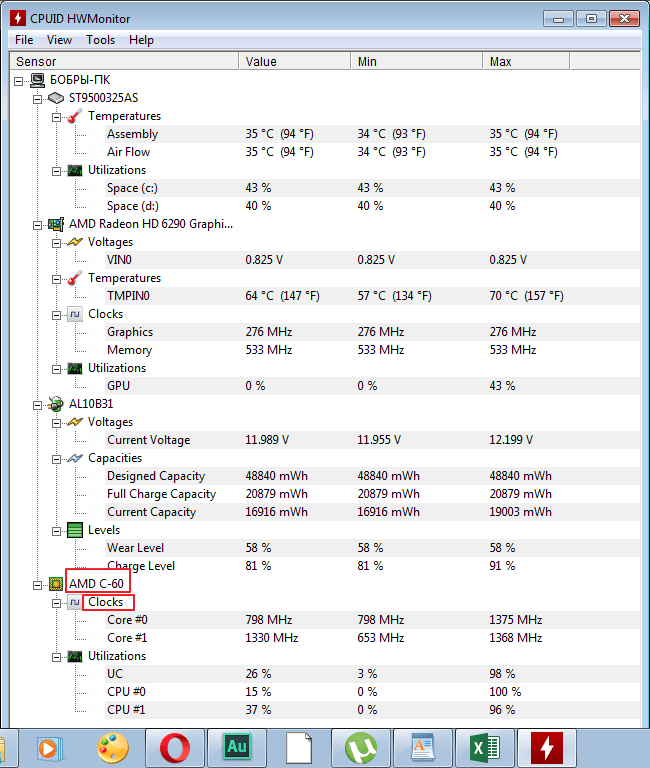
11. И наконец загруженность процессора оцениваем в разделе «Utilization». Эти показатели постоянно меняются в зависимости от запущенных процессов. Если даже вы увидите 100% загрузку, не пугайтесь, так бывает. Можно произвести диагностику процессора в динамике.
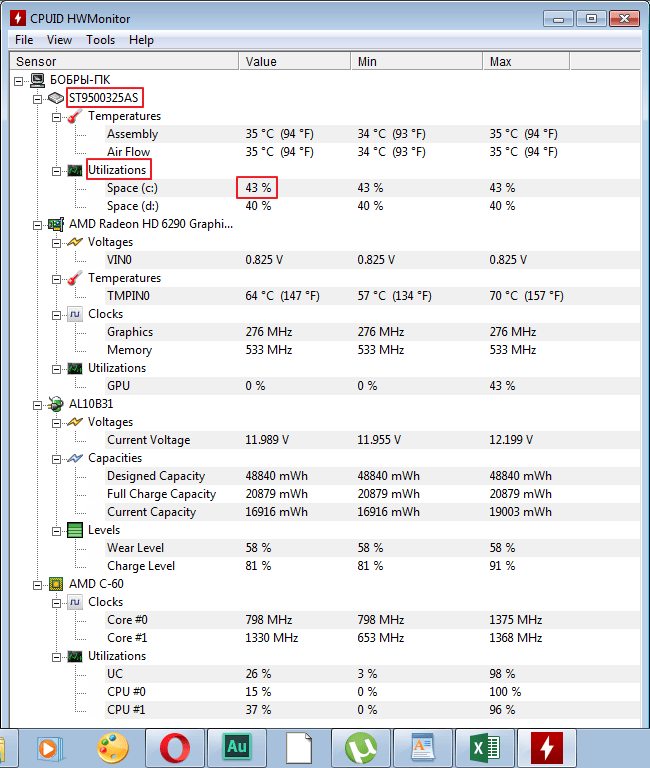
Сохранение результатов
В некоторых случаях полученные результаты требуется сохранить. Например для сравнения с предыдущими показателями. Сделать это можно в меню «File-Save Monitoring Data».
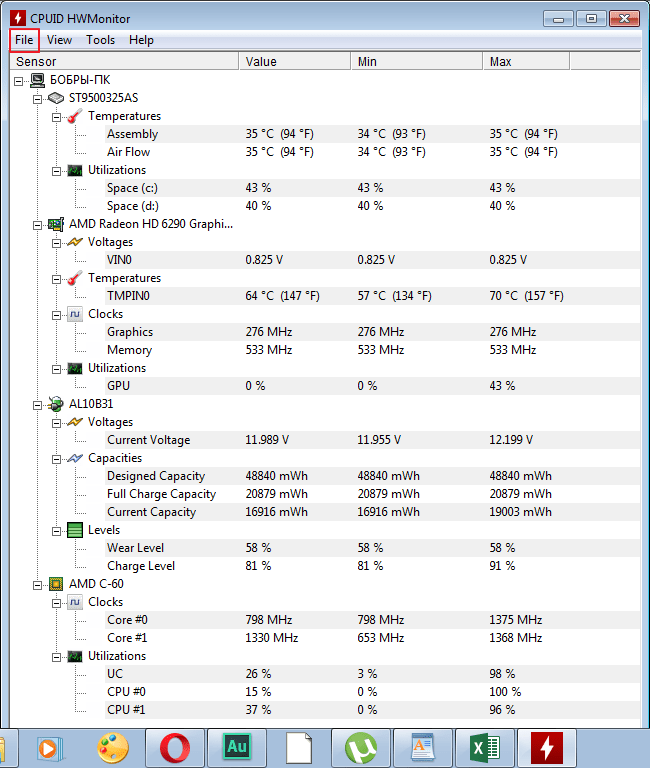
На этом наша диагностика окончена. В принципе результат не плохой, но на видеокарту следует обратить внимание. Кстати, на компьютере еще могут быть и другие показатели, все зависит от установленного оборудования.
Отблагодарите автора, поделитесь статьей в социальных сетях.

Всем привет Сегодня у нас в гостях такая прога как CPU />
Значит вообще для чего нужно смотреть температуру устройств? Ну, знаете, я вот вам расскажу что было у меня, ну то есть какая ситуация была у меня. Значит купил я себе как-то проц Pentium 4 670, а это между прочим самый мощный одноядерный процессор в мире! Это было давно, ну как давно, года три назад точно.
Ну так вот, поставил я этот проц и обрадовался, ибо Windows 7 стала быстрее бегать и все было супер.. Но дело в том, что Pentium 4 это сам по себе горячий проц, а у меня была и вообще самая мощная модель.. Ну короче я не смотрел температуру, не думал что это так важно.. И что вы думаете? Из-за того что проц постоянно работал под 70 градусов (это я потом уже узнал), то из-за этого ничего не было.
Но прикол был в том, что из-за того что грелся так проц, сами мосфеты грелись просто жутко.. Короче возле мосфетов было черное пятно от температуры и еще с задней стороны материнки все потемнело.. Вот такой прикол.. Суть этого всего вот какая: регулярно нужно проверять температуру устройств, если она без причины повышена, то нужно разобраться в чем дело…
Лично мне нравится в проге CPUID HWMonitor то, что тут все сделано удобно, то есть вы ее запустили и вся температура уже показывается сразу, смотрите сами:

Как видите, тут можно узнать температуру процессора, видюхи, жесткого диска. Вкладки можно свернуть и в итоге будет вот такой компактный вид:

Вот смотрите, на этой картинке прога показывает еще больше инфы:

Ну вот и еще одна картинка, так бы сказать чтобы вы уже точно понимали какую инфу может показать прога CPUID HWMonitor, вот, смотрите:

Ну что ребята, теперь я думаю что вы уже точно знаете что это за программа CPU />
Значит что еще показать? Прога работает под таким процессом как HWMonitor.exe:

Устанавливается вот в эту папку:

Ну и на всякий случай я вам покажу как удалить прогу CPUID HWMonitor. Значит зажимаете кнопки Win + R и пишите туда такую команду:

В окошке нажали ОК, потом у вас откроется список со всеми установленными прогами, вот тут вам нужно найти CPUID HWMonitor 1.30 (но у вас версия может быть другая), нажать правой кнопкой и выбрать там Удалить:

Потом будет такое окошко, вы тут нажимаете Да:

Все, потом прога удалится, у меня лично она удалилась за секунды две, после чего выскочило такое сообщение:

Тут написано что мол все нормалек, прога удалилась и нет проблем
Вот и все ребята на этом, надеюсь что вам тут все было понятно, а если что-то не так, то вы уж извините. Удачи вам в жизни и чтобы все у вас было хорошо, всех благ
Добавить комментарий Отменить ответ
Этот сайт использует Akismet для борьбы со спамом. Узнайте как обрабатываются ваши данные комментариев.
Программа HWMonitor создана для тестирования аппаратной части компьютера. С ее помощью можно произвести первоначальную диагностику не прибегая к помощи специалиста. Запуская ее первый раз, может показаться, что она довольно сложная. Еще и русский интерфейс отсутствует. В действительности это не так.
Рассмотрим на примере, как это делается, протестируем мой нетбук Acer.
Диагностика
Установка
Запускаем предварительно скачанный файл. Можем автоматически согласиться со всеми пунктами, рекламные продукты вместе с этим ПО не устанавливаются (если конечно качали с официального источника). Займет весь процесс секунд 10.
Проверка оборудования
Для того, чтобы начать диагностику, делать больше ничего не нужно. После запуска, программа уже выводит на экран все необходимые показатели.
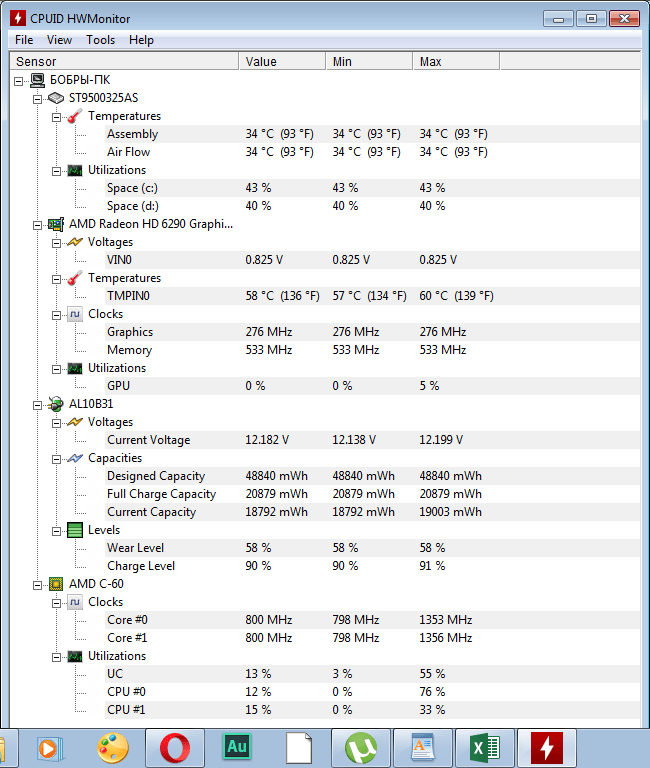
Немного увеличим размер столбцов, чтобы было удобнее. Сделать это можно потянув за границы каждого из них.
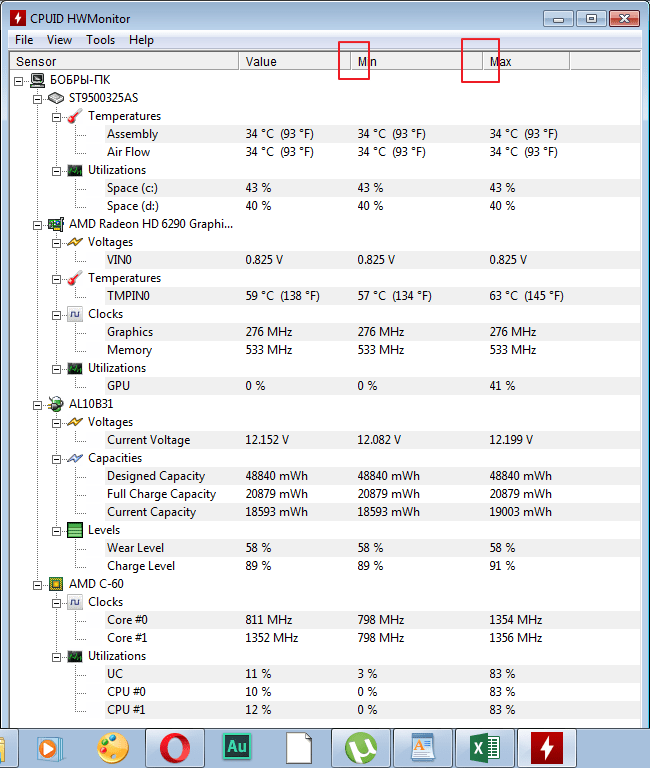
Оценка результатов
Жесткий диск
1. Возьмем мой жесткий диск. Он находится первым в списке. Средняя температура по первому столбцу это 35 градусов Цельсия. Нормальными показателями этого устройства считаются 35-40. Значит переживать мне не стоит.
Если же показатель не превышает 52 градуса, это также может быть нормальным, особенно в жару, но в таких случаях необходимо задуматься об охлаждении устройства. Температура свыше 55 градусов Цельсия, говорит о неполадках с устройством, срочно необходимо принять меры.
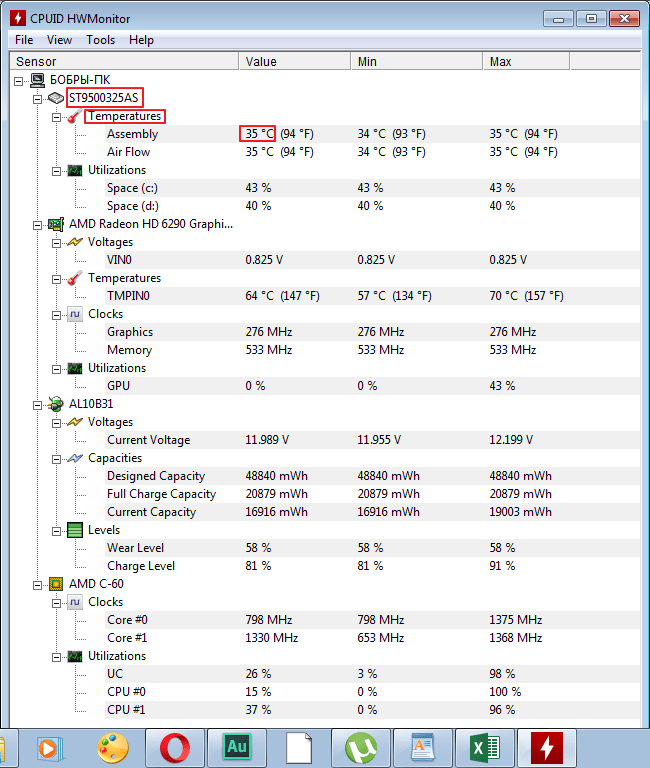
2. В разделе «Utilizatoins» выводится информация о степени загруженности жесткого диска. Чем меньше этот показатель тем лучше. У меня это около 40%, что является нормальным.
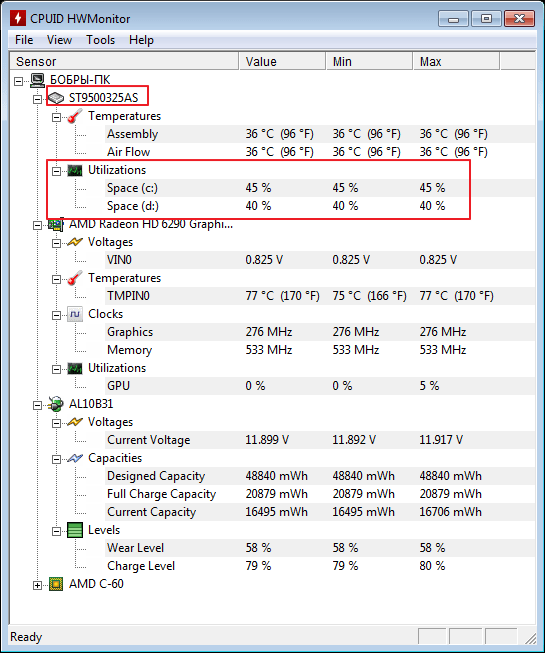
Видеокарта
3. В следующем разделе видим информацию о напряжении видеокарты. Нормальным считается показатель 1000-1250 V. У меня 0,825V. Показатель не критический, но есть повод задуматься.
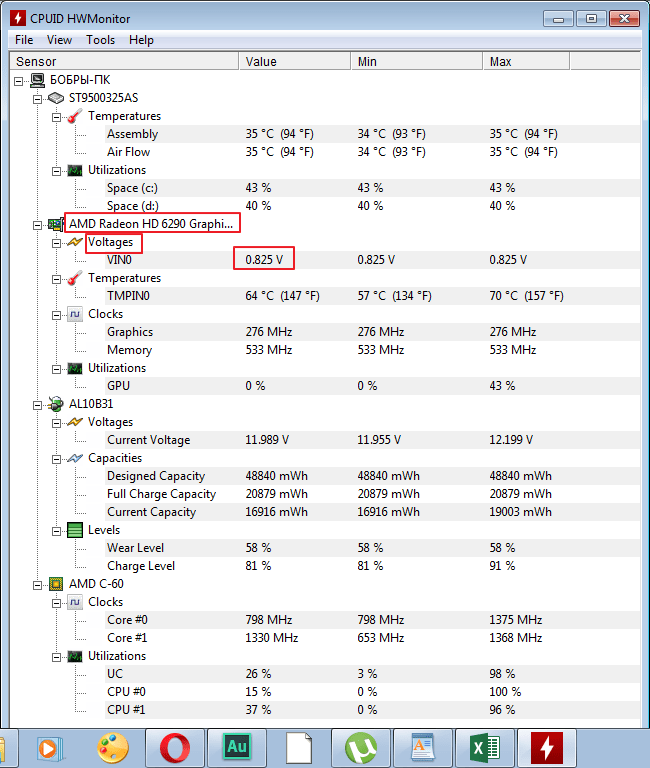
4. Дальше сравниваем температуру видеокарты в разделе «Temperature». В пределах нормы являются показатели 50-65 градусов Цельсия. У меня она работает на верхних пределах.
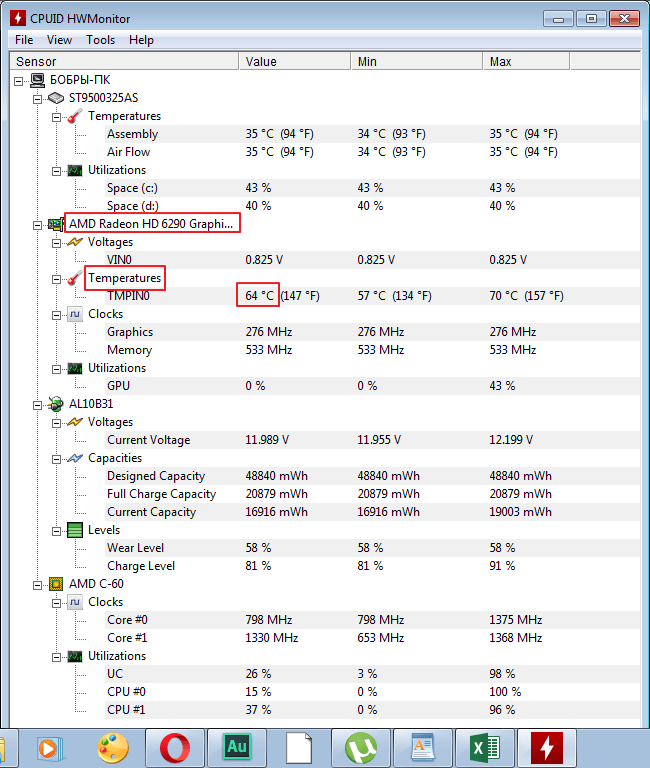
5. Что касаемо частоты в разделе «Clocks», то она у всех разная, поэтому приводить общие показатели не буду. По моей карте нормальное значение до 400 MHz.
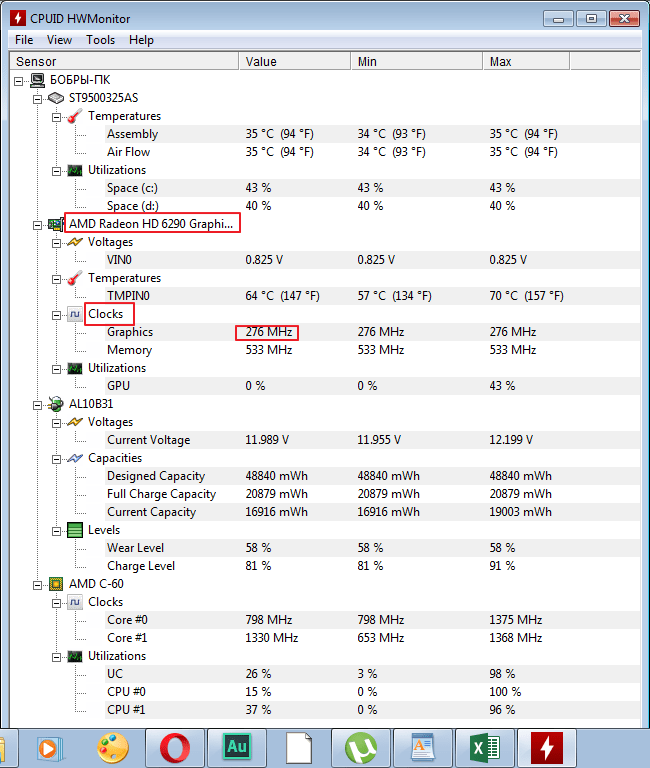
6. Загруженность особо не показательна без работы некоторых приложений. Тестировать это значение лучше при запуске игр и графических программ.
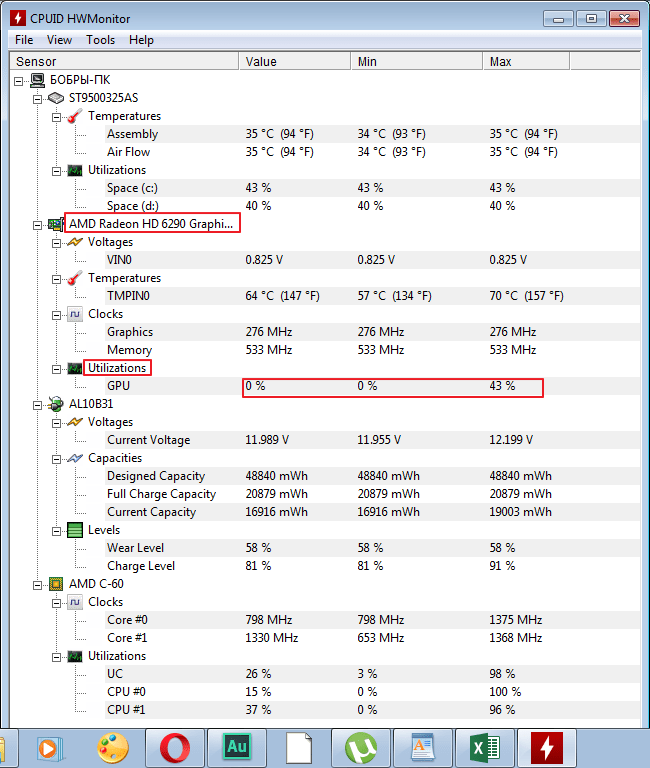
Батарея
7. Так как речь идет о нетбуке, то в моих параметрах присутствует батарея (в компьютерах этого поля не будет). Нормальное значение напряжения батареи должно быть до 14.8 V. У меня около 12 и это неплохо.
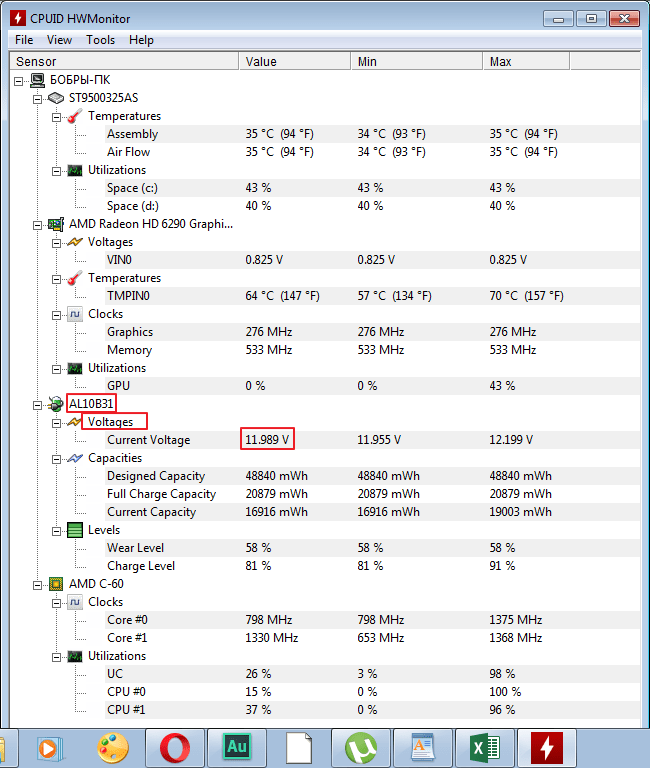
8. Далее следует мощность в разделе «Capacities». Если пререводить дословно, то в первой строке расположена «Проектная мощность», во второй «Полная», а далее «Текущая». Значения могут отличаться, в зависимости от батареи.
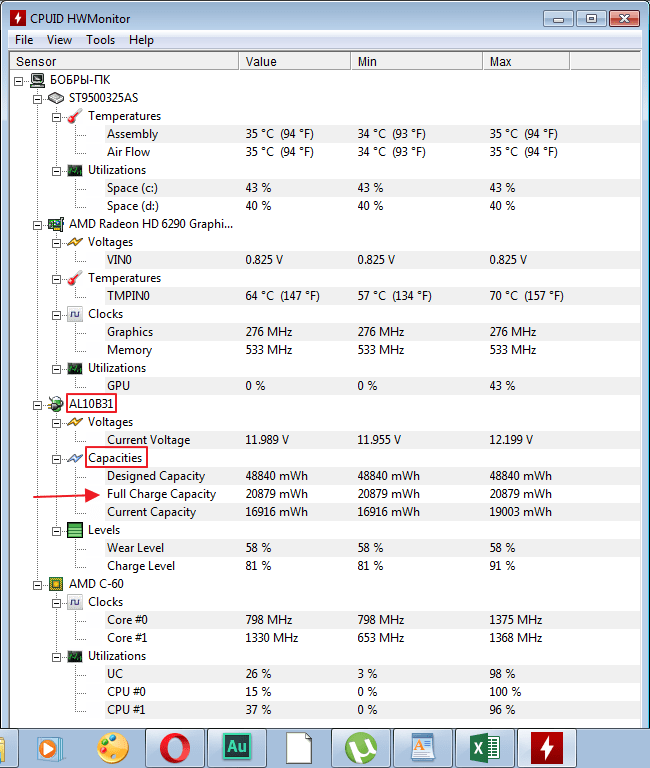
9. В разделе «Levels» посмотрим уровень изношенности батареи в поле «Wear level». Чем цифра ниже тем лучше. «Charge Level» показывает уровень заряда. У меня с этими показателями относительно хорошо.
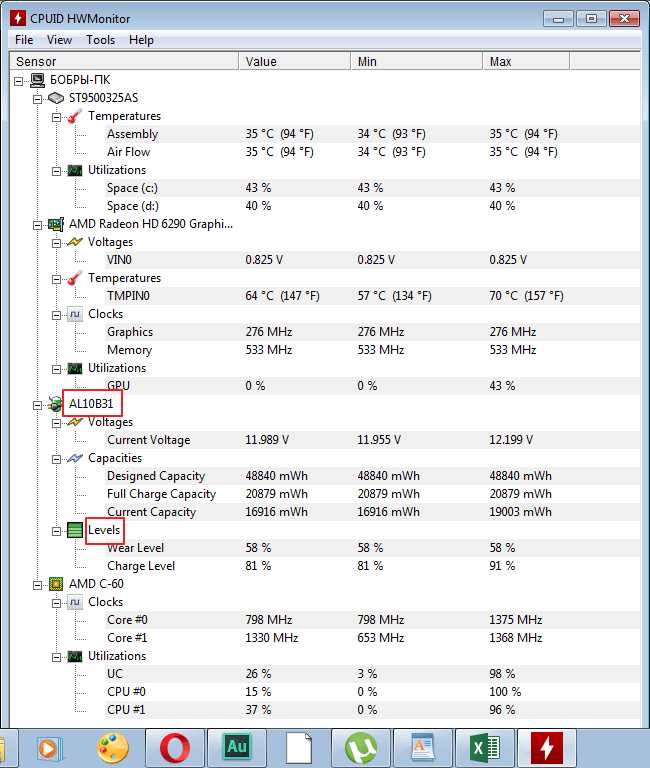
Процессор
10. Частота процессора также зависит от производителя оборудования.
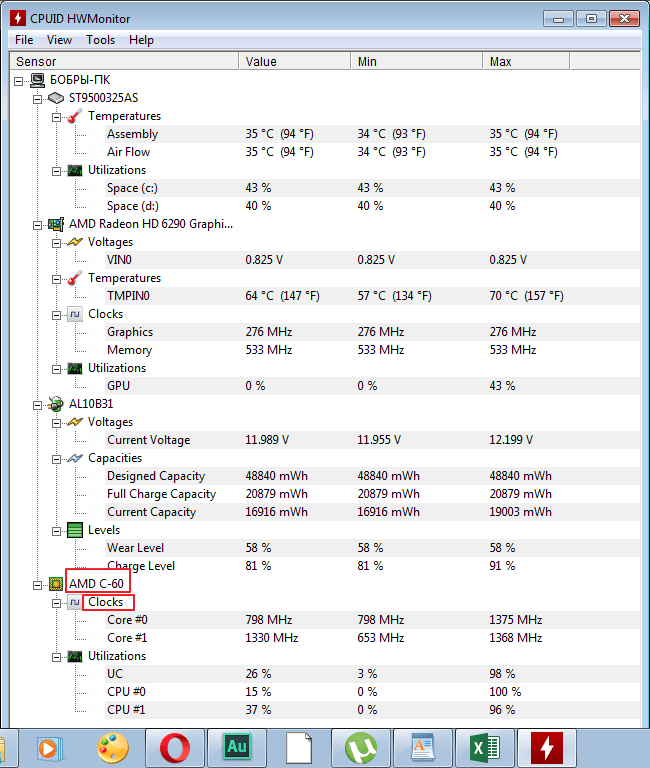
11. И наконец загруженность процессора оцениваем в разделе «Utilization». Эти показатели постоянно меняются в зависимости от запущенных процессов. Если даже вы увидите 100% загрузку, не пугайтесь, так бывает. Можно произвести диагностику процессора в динамике.
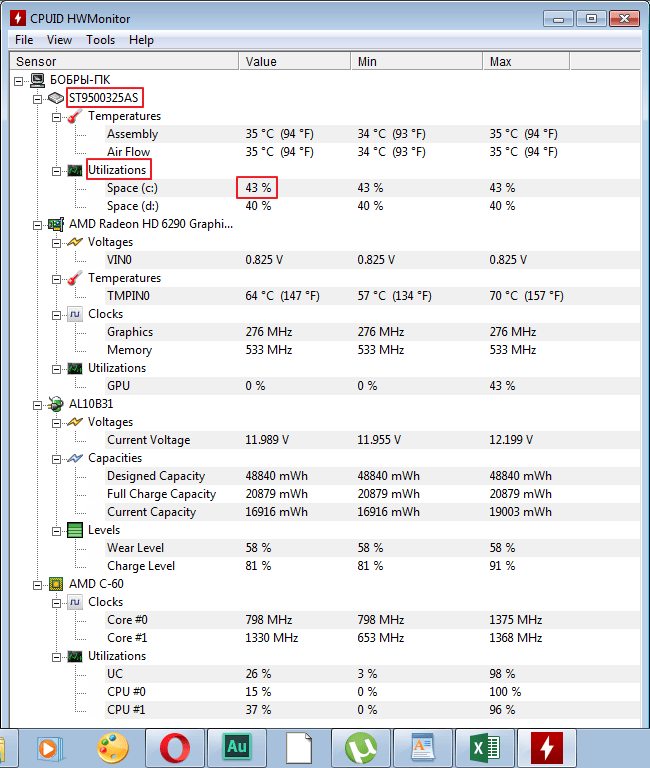
Сохранение результатов
В некоторых случаях полученные результаты требуется сохранить. Например для сравнения с предыдущими показателями. Сделать это можно в меню «File-Save Monitoring Data».
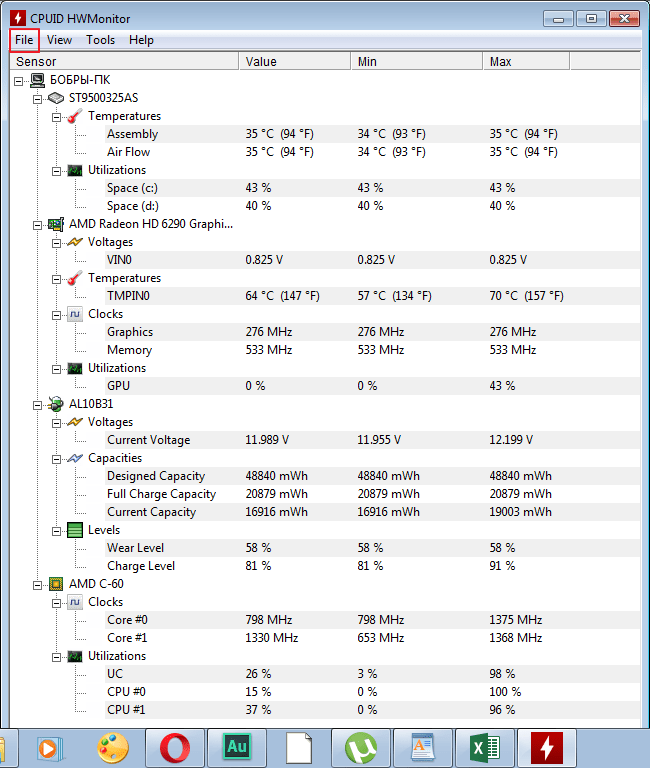
На этом наша диагностика окончена. В принципе результат не плохой, но на видеокарту следует обратить внимание. Кстати, на компьютере еще могут быть и другие показатели, все зависит от установленного оборудования.
Источник: planshet-info.ru
HWMONITOR для Windows

CPUID HWMonitor — это небольшая программа для Windows на русском языке (скорее даже диагностическая утилита) помогающая отслеживать температуру встроенного оборудования, скорость вращения кулеров, выдаваемое блоком питания напряжение и потребляемую различными компонентами компьютера мощность. Опрашивая встроенные датчики HWMonitor отображает текущую температуру, а так же минимальные и максимальные показатели зафиксированные с момента запуска.
Диагностическая информация в главном окне HWMonitor группируется по разделам, количество которых может меняться в зависимости от типа ПК и имеющегося в нем встроенного оборудования. Например, на ноутбуках отдельный раздел посвящён данным о вольтаже, ёмкости и уровне заряда встроенной батареи.
HWMonitor полностью совместима с Windows 10 и часто используется для отслеживания в реальном времени изменения температуры процессора и видеокарты после произведённого разгона, причём в случае с многоядерными процессорами отображаются данные по каждому ядру. Благодаря поддержке технологии S.M.A.R.T. утилита способна считывать информацию о температуре и заполненности подключённых жёстких дисков HDD и SSD.
Часто данные о нагреве компонентов под нагрузкой и без таковой, полученные с помощью HWMonitor, помогают своевременно принять решение о необходимости чистки от пыли радиаторов охлаждения или замены термопасты, которая со временем начинает терять свои свойства и хуже отводить тепло. Кроме того пользователи могут ознакомиться с информацией о скорости кулеров, но без возможности настройки частоты вращения. Ручная регулировка для усиления охлаждения или, наоборот, понижения уровня шума от работающих вентиляторов, делается специализированными утилитами, такими как SpeedFan или MSI Afterburner.
Дополнительный функционал HWMonitor невелик и включает в себя проверку новых версий программы и установленных драйверов, сброс счётчиков минимальных и максимальных значений, да переключение на модную нынче тёмную тему интерфейса. Для компьютерных гиков предусмотрена возможность сохранения полученных данных в текстовый файл, который содержит сведения об используемой версии программы HWMonitor и а так же детальную информацию об обнаруженном оборудовании и его текущих параметрах.
К сожалению новые версии программы не русифицированы, но на нашем сайте вы можете скачать 32 и 64 битные портативные версии HWMonitor на русском языке для Windows 7 и 10.
Ключевые особенности HWMONITOR
- считывание показаний встроенных температурных датчиков;
- диагностика скорости вращения кулеров;
- контроль мощности потребляемой компонентами компьютера;
- своевременные обновления и поддержка новейшего оборудования;
- возможность сохранения лога работы в текстовый файл.
Источник: cybersoft.ru